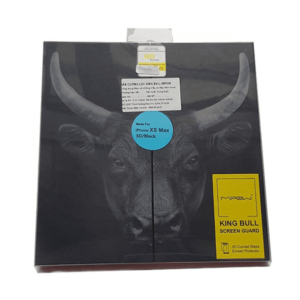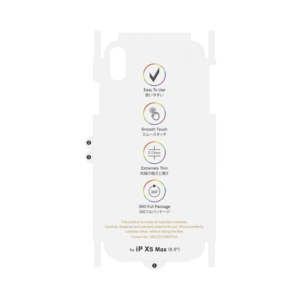Những việc cần làm với iPhone để bảo mật thông tin cá nhân của mình

Những ứng dụng trên iPhone như. Danh bạ, địa điểm, ảnh, email, văn bản hay thậm chí là tài khoản ngân hàng. Tất cả những thông tin trong đó là một bộ sưu tập thông tin tuyệt vời về bạn. Và là tầm ngắm của các công ty vô đạo đức. Một số tính năng nhỏ tập trung quyền riêng tư. Bảo mật iPhone mà bạn có thể thực hiện để giảm thiểu rủi ro, hãy kích hoạt chúng.
Vị trí, địa điểm
Nhiều ứng di động liên tục thu thập địa điểm của người dùng suốt ngày. Và chia sẻ thông tin đó với nhiều công ty bên thứ 3.
Hãy tắt quyền truy cập vị trí, địa điểm bạn đã cấp cho các ứng dụng trên iPhone bằng cách:
Vào Cài đặt > Quyền riêng tư > Dịch vụ định vị.
Trong đó sẽ có danh sách các ứng dụng đã yêu cầu quyền truy cập vào dữ liệu định vị.
Trừ một số dịch vụ thực sự cần như bản đồ. Đặt xe…bạn nên để cho phép truy cập khi dùng ứng dụng. Còn lại bạn nên đổi quyền truy cập vị trí thành Không.
Cách đơn giản để bảo mật iPhone dễ dàng. Bạn không nên cấp quyền truy luôn luôn truy cập vị trí dù đó là ứng dụng nào. Kể cả ứng dụng thời tiết.
Camera chụp ảnh
Bạn có biết các ứng dụng cũng yêu cầu cung cấp quyền truy cập camera không?
Hãy đến. Cài đặt > Quyền riêng tư > Camera và xem lại bạn đã cấp quyền truy cập camera cho ứng dụng nào và tắt nó.
Tốt nhất là tắt quyền truy cập camera ở tất cả ứng dụng. Chỉ mở thủ công mỗi khi dùng tính năng của ứng dụng nhằm bảo mật thông tin trên iPhone tốt hơn.
Micro
Rất nhiều ứng dụng và trò chơi trên điện thoại đòi hỏi quyền truy cập micro. Nếu không thực sự cần đừng cấp quyền đó cho nó.
Để tắt quyền truy cập micro. Bạn vào Cài đặt > Quyền riêng tư > Micro và tắt chúng. Nên tắt quyền truy cập micro ở tất cả ứng dụng. Và chỉ mở thủ công mỗi khi dùng tính năng của ứng dụng.
Theo dõi quảng cáo
Bạn có biết iPhone có tùy chọn để hạn chế theo dõi quảng cáo không. Để bật nó, đến Cài đặt > Quyền riêng tư. Sau đó kéo xuống dưới ấn vào Quảng cáo và chọn “Giới hạn theo dõi quảng cáo” và bật.
Live Photos
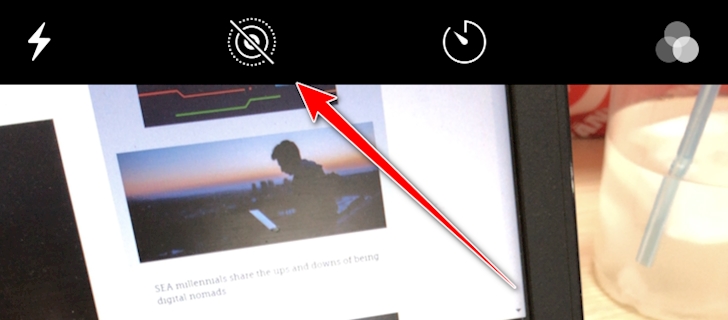
Với Live Photos, iPhone của bạn ghi lại những gì xảy ra 1,5 giây trước và sau khi bạn chụp ảnh. Apple nói rằng “những gì bạn nhận được không chỉ là một bức ảnh tuyệt vời. Đó là khoảnh khắc được ghi lại bằng chuyển động và âm thanh”.
Nhiều người đã bật tính năng này mà không biết điều đó. Và kết quả là thay vì chia sẻ một bức ảnh dễ thương thì lại có nguy cơ chia sẻ điều gì đó khác. Cạm bẫy tiềm năng của Live Photos rất lớn. Lỡ bạn đang nói chuyện không nên trong lúc chụp một bức ảnh nhanh. Bức ảnh đó sau khi được iMessaged xung quanh và những ai nhận nó đều có bản ghi âm cuộc trò chuyện của bạn.
Khóa xem trước tin nhắn màn hình
Khi iPhone đang khóa và tin nhắn đến. Thường sẽ hiển thị bản xem trước nội dung và tên người nhắn trên màn hình khóa của bạn.
Khá nguy hiểm nếu bạn nhận tin nhắn không đúng lúc. Để tắt nó bạn vào Cài đặt > Thông báo, kéo xuống Tin nhắn. Trong Tin nhắn chọn tắt “Hiển thị xem trước”.
Như vậy khi tin nhắn đến sẽ không hiển thị nội dung trên màn hình khóa. Hãy dùng cách này với bất kỳ dịch vụ nào có khả năng lộ thông tin trên màn hình khóa.
Hộp thư thoại
Các nhà nghiên cứu cho biết khả năng tin tặc dùng các quyền truy cập các tài khoản thư thoại. Để thiết lập lại tài khoản Google và Paypal của nạn nhân.
Nếu bạn dùng hộp thư thoại. Hãy đến Cài đặt > Điện thoại, kéo xuống “Thay đổi mật khẩu thư thoại”.
iPhone cho phép bạn đặt mật khẩu 9 chữ số.